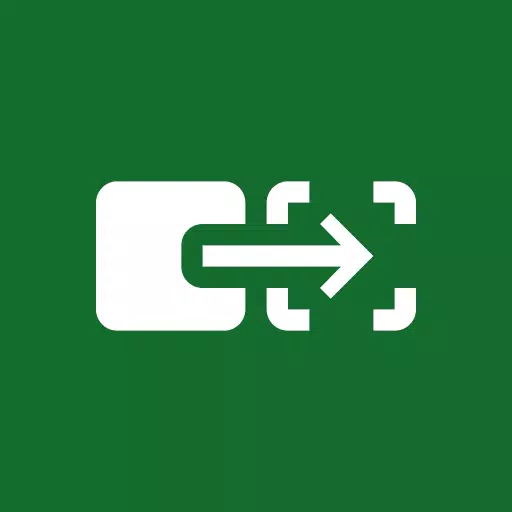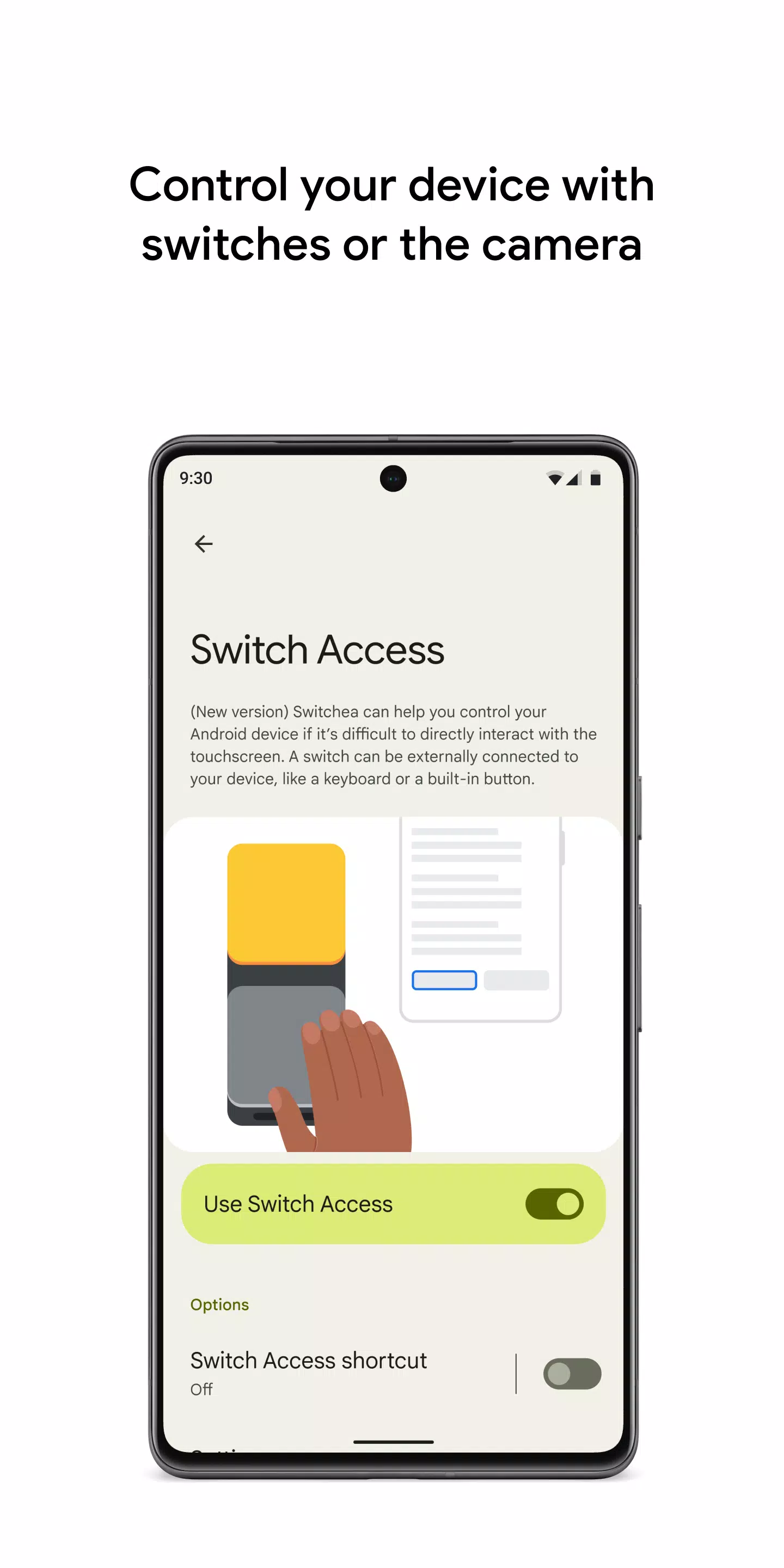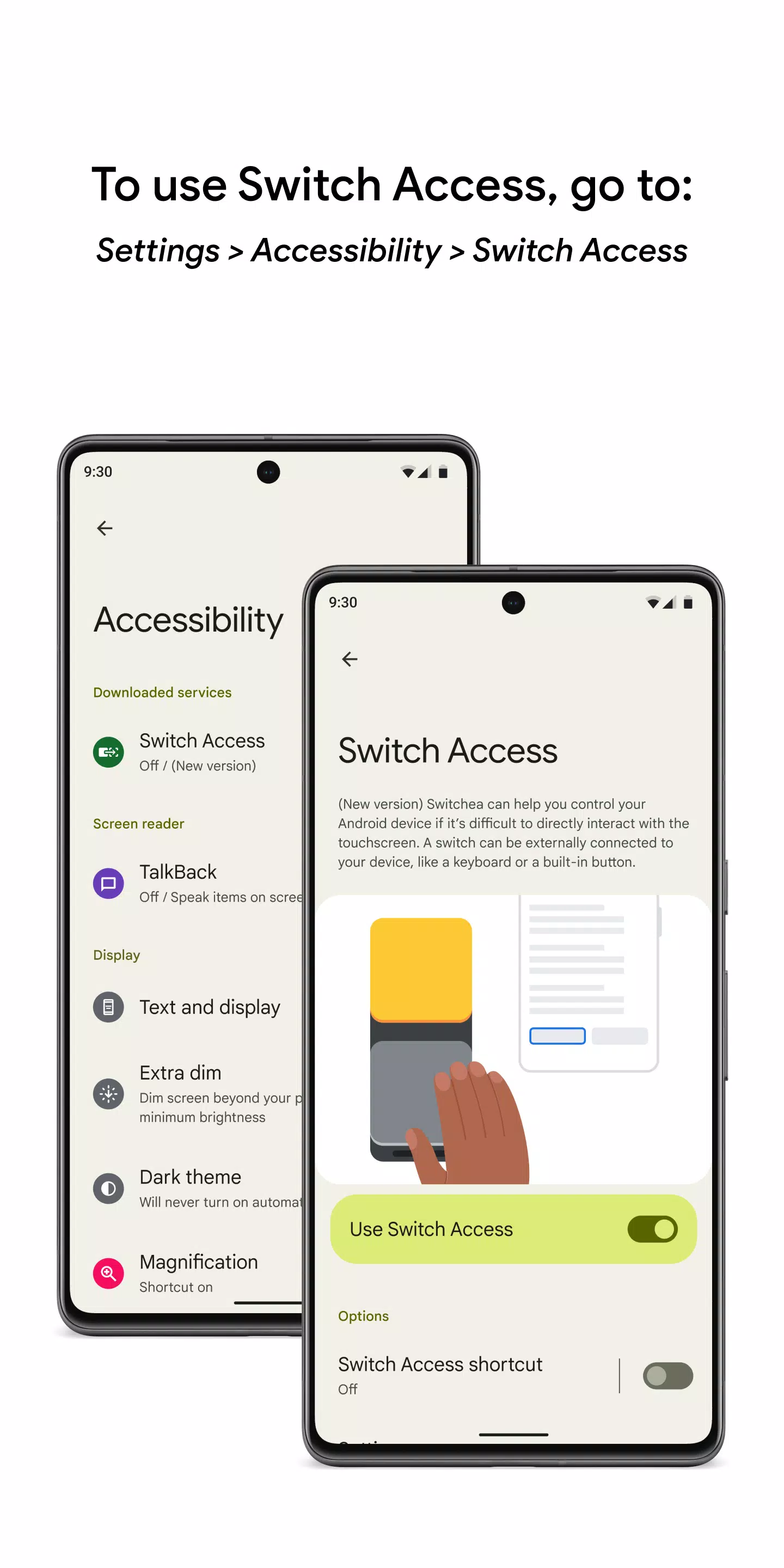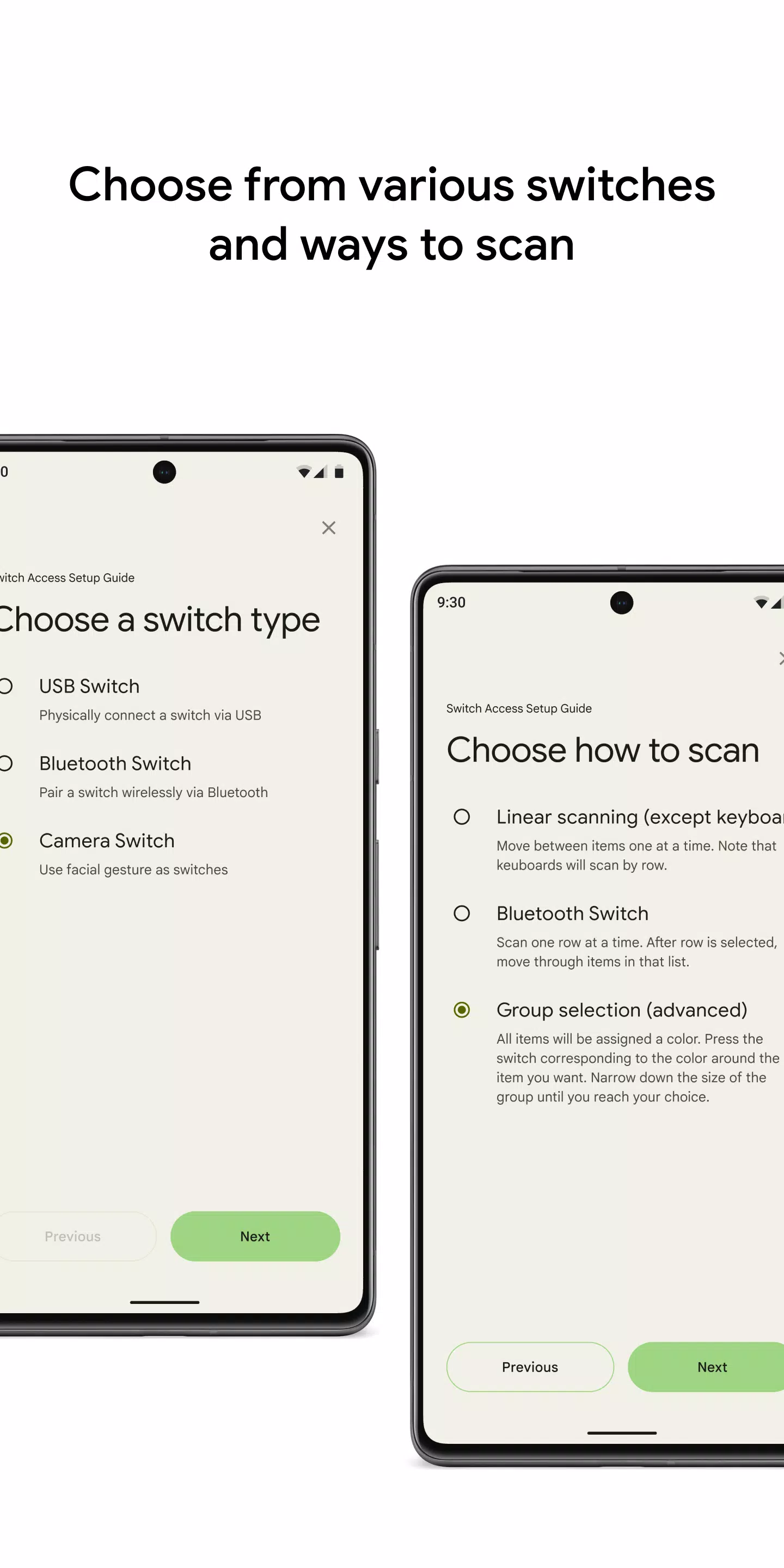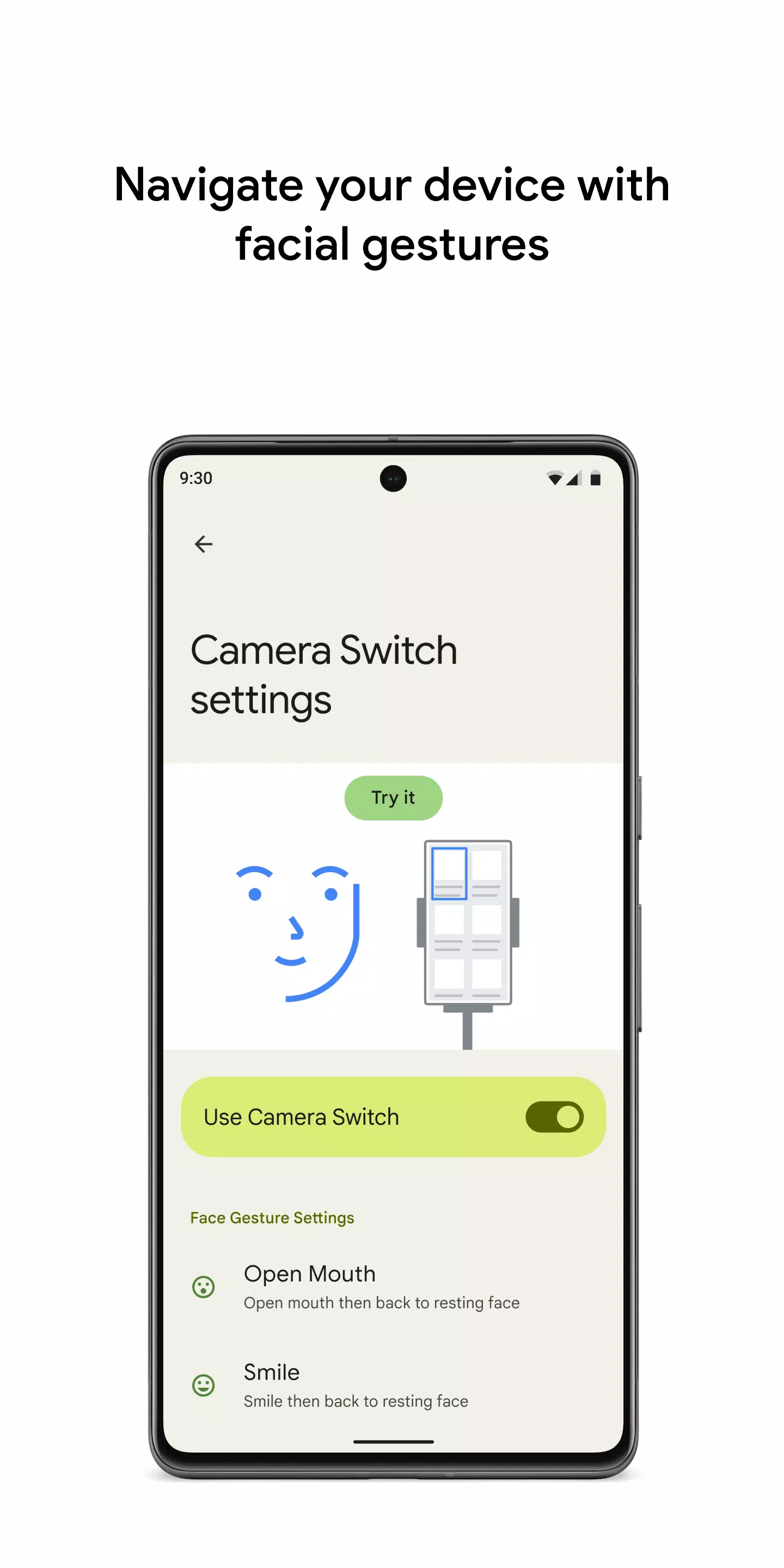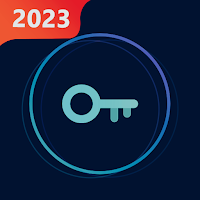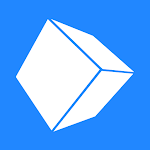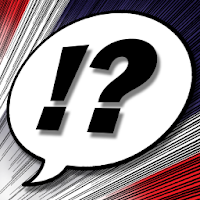Gamitin ang camera o switch ng iyong device para sa hands-free na kontrol.
Kontrolin ang iyong telepono o tablet nang walang kahirap-hirap gamit ang mga switch o iyong camera na nakaharap sa harap. Binibigyang-daan ng Switch Access ang pagpili, pag-scroll, pagpasok ng text, at higit pa, na nagbibigay ng hands-free na alternatibo sa pakikipag-ugnayan sa touchscreen. Ito ay partikular na nakakatulong para sa mga user na nahihirapang makipag-ugnayan nang direkta sa kanilang device.
Pagsisimula:
- I-access ang app na Mga Setting ng iyong device.
- Mag-navigate sa Accessibility > Switch Access.
Pagse-set up ng Switch:
Sistematikong hina-highlight ngSwitch Access ang mga item sa screen hanggang sa magawa ang pagpili. Pumili sa ilang uri ng switch:
Mga Pisikal na Switch:
- USB o Bluetooth switch (mga button, keyboard, atbp.)
- Mga switch sa device (mga volume button)
Mga Switch ng Camera:
- Mga galaw sa mukha: Buksan ang iyong bibig, ngumiti, itaas ang kilay, o tumingin sa kaliwa/kanan/pataas.
Pag-scan sa Iyong Device:
Pagkatapos ng switch setup, piliin ang gusto mong paraan ng pag-scan:
- Linear Scanning: Sequential item selection.
- Pag-scan ng Row-Column: Row-by-row scanning, pagkatapos ay pagpili ng item sa loob ng napiling row.
- Point Scanning: Gumamit ng mga gumagalaw na linya upang matukoy ang isang lokasyon; pindutin ang "Piliin".
- Pagpipilian ng Grupo: Magtalaga ng mga switch sa mga pangkat ng kulay. Ang mga item ay color-coded; piliin ang switch na naaayon sa pangkat ng kulay ng nais na item, paliitin ang pagpili hanggang sa maabot ang target.
Paggamit ng Mga Menu:
Lalabas ang isang menu sa pagpili ng item, na nag-aalok ng mga pagkilos tulad ng pagpili, pag-scroll, pagkopya, pag-paste, at higit pa. Ang isang top-level na menu ay nagbibigay ng karagdagang mga opsyon sa pag-navigate (mga notification, home screen, volume control, atbp.).
Navigation ng Camera Switch:
Gumamit ng mga galaw sa mukha sa pamamagitan ng iyong front camera para mag-navigate at pumili ng mga app. I-customize ang sensitivity at tagal ng galaw para sa pinakamainam na kontrol.
Mga Shortcut sa Pagre-record:
Mag-record at magtalaga ng mga galaw sa pagpindot (pinch, zoom, scroll, swipe, double-tap, atbp.) sa mga switch o opsyon sa menu. I-automate ang mga kumplikadong pagkilos gamit ang isang switch press (hal., isang dalawang-pahinang pag-swipe sa isang ebook).
Tala ng Mga Pahintulot:
Ang app na ito ay nangangailangan ng pahintulot ng Serbisyo sa Pagiging Magagamit upang obserbahan ang mga aksyon, nilalaman ng window, at nai-type na text.